本节课讲解C4D软件 - Octane渲染器 - 立春卡通美陈(上),同学们可以在下方评论区进行留言,老师会根据你们的问题进行回复,作业也可以在评论区进行提交。

课程核心知识点:各种效果器的使用,画面整体比例安排,植物模型的搭建方法。

学完本课内容后,同学们可以根据下图作业布置,在视频下方提交作业图片,老师会一一解答。

那我们开始今天的教程吧。
1.打开课程“效果图”,根据当前的效果来讲解案例的制作流程,以及在制作过程中需要注意到的内容,具体如图示。

2.打开【Octane渲染器设置】面板中调整一下它的渲染细分等参数,这一步可以根据自己的电脑配置进行调整,也可以根据老师的调整步骤进行调整,具体如图示。

3.在【工具栏】中找到【样条线】工具,使用【样条画笔】工具来绘制一个路径,创建完成后在【对象】面板中将【类型】调整为【B-样条】,具体如图示。

4.选择样条线文件,在效果器中添加【挤压】效果,并在挤压效果器的【封顶】面板中,选择圆角封顶,具体如图示。

5.创建一个【环境光】,在下载好的图片素材中,添加一个HDR文件给天空,修改【功率】的数值信息,用来照亮“场景”,具体如图示。

6.在【工具栏】中找到【样条线】工具,使用【样条画笔】工具来绘制一个路径,创建完成后在【对象】面板中将【类型】调整为【B-样条】,具体如图示。
Hello 大家好 我是虎课网的墨文 ,今天就是教大家制作一个卡通的立春美陈场景 ,课程的目标就是掌握一个卡通风格的布局 ,还有一个提升整体氛围感觉 ,那么核心知识点的话 ,第一个肯是各种效果器的一个使用 ,然后还有画面整体比例的一个安排 ,然后各种植物模型的这种搭建方法 ,使用到的软件的话就是photoshop2019版 AI的2019版 还有C4D(R19)版本 ,温馨提示课程所用到的素材和源文件 ,请点击右侧黄色按钮下载 ,那完成作业的同学欢迎在视频下方评论区上传作品图片 ,视频学百遍 不如上手练一练 ,希望同学们能够根据本课提供的一个素材制作一个立春美陈场景上传到评论区 ,交作品的话可获得老师翻牌指导点评 ,优秀作品额外获得150虎课币的一个奖励 ,接下来大家先来看一下这张图 ,这张图用到的是一种春节植物场景 ,这里用到的这种植物模型的话大概是有七八种 ,这边就将它一个一个的把它建出来 ,还有一些画架之类的 ,这边先把它截图 ,然后放在这里 ,之后打开C4D ,这边 这边大家来看一下 ,因为你这里视野打开之后 ,你第一个要做的是什么 ,你第一个要做的就是说 ,首先你需要把这几个模型一个个的把它建出来 ,分开建出来不是说在这里已经把它建好了 ,是分开建 ,怎么说呢 ,你要在这个文件夹里面先把OC打开 ,
那是这样子 ,然后在这里的话 ,你可以把你的一个视图设置这里一个背景 ,查看这里100%就这样 ,然后你来到正视图 ,首先第一个要做的是什么 ,这里你可以先随便规划一下 ,然后第一个你要做的是什么 ,大家看一下 我可以先做这个 先做这一边这个长的 ,我可以先做这个长的 ,是这种长型的一种植物形状 ,这里的话有几种方法 ,第一个是用立方体做 ,用立法体一点点的磨成这个样子 ,还有一种方法的话就是用样条 ,比如说从这里开始 ,我就是这样一点一点的拽 ,大家看到没有 就是这样一点一点的拽 ,应该是这样子 ,然后这样子 然后你这个样条你改为一个B样条 ,再看就有一条条状的感觉 ,然后的话还有一点大家要改的 ,在这里来一个 这里有一个创建点 ,就是这个创建点 你需要把这个样条重新改回贝塞尔样条 ,
然后在它这种转角的地方 ,像这种转角的地方 ,让它深一点 ,然后再改回B样条才能看得出这就是一个底 ,这是上面的部分 ,然后你再通过手动的调整 ,再一点点的调整 ,那就一点点调整 调整出你想要的那种感觉 ,你这样你这个可以过来一点 ,这个可以过来这边 ,那就是这样一点点调整就行了 ,上面窄一点 下面宽一点 ,那意思就是这样的感觉 条状 ,你这个场景好不好看 ,就在于你植物调的好不好看 ,所以这里的话大家花点心思一点一点的慢慢调 ,尽量让它好看一点 ,这是第一个 ,你调好了之后 ,你这边就用到的是挤压 ,挤压的话 ,你看这个你可以把它放大一点 ,但是挤压的话你要来到这里 ,你不需要有这么厚 ,你只需要来个大概情况下来个3 ,其实你来个5就好了 ,5D的厚度到这里还会再缩小 ,有了5之后 你在这里看 ,它这个转角是硬的 ,而我这里的转角其实是非常柔和的转角看到没有 ,所以这里就需要把封顶自己打歪 ,圆角封顶 圆角封顶其实给个10跟10 ,然后这里的话给个2 然后来个约束 ,好 大家来看一下 ,这样的话你这个转角就相对柔和一点 ,你才再增加多一点 ,比如说3跟3 ,然后你再把这个5改为一个3 ,找一个2 这个一叠加你这个转角就相对柔和一点 ,
大家看到没有 ,而这里HDR是HDR的原页 ,我把这个调整一下HDR然后增加一张 ,只在这里 浏览文件这里有 ,大家看到没有 ,你一这么一摆 你挪一挪 ,你就看得出它这里是有光线的 ,大家看一下这样子 ,那么大家这么一看 看到没有 ,它这个是有很漂亮的一个转角看到没有 ,大家看这个转角 这种转角就相对来说会舒服很多 ,但是现在这个转角也有个问题 ,看到没有这地方会有坡面 ,那就说明这个挤压有一个这个封顶太高了 你给个2就好了 ,给个1看一下 ,由于它这里就不会有重叠就不会有挤压 ,大家看到没有 ,就这样子 ,这个转角就相对漂亮很多 ,然后这里做好之后 ,它这上面还需要有一根线 ,这一根线同样也是用到也是一样 ,然后就这样去勾勒一下 ,大概是到这个位置就可以了 ,然后这里也是把这个样条改了一个b样条 ,还有一些形状 ,然后这里的话你要添加一个圆环 ,然后再添加一个扫描 ,圆环放到扫描下面 ,然后圆环的话降低一点给个1,1太厚了给个零点 ,让它细长一点 ,然后再打开网格 ,
点中心 包括子级 ,使用所有对象 标记一下 ,然后把往后往外面拖 ,让你拉进来看 ,看到没有就是要做出这种感觉就可以了 ,这里厚度的话 ,然后在这个地方这里看一下 ,这里是比较生硬的转角 ,你这里给了对象这里封顶 ,给的半径是0.6 ,给个1 ,给个0.7 ,稍微厚一点 ,给了0.7之后 ,再把扫描的一个封顶也要打开 ,给个10 给个10 0.2 0.2 然后进行一个约束 ,然后拖进来看这个地方 ,看这个角可以给到0.3 ,给个0.4 ,尽量让这里柔和一点 ,这个角给个0.5 ,大家看到没有 ,它这个角就非常漂亮 ,然后后面这里也是给个0.5 ,你看这里这个角也非常好 ,好 这是第一个植物就做好了 ,植物做好之后你就把它打一个组 ,这个叫做植物1 这是第一个 ,然后你现在做的是第二个 ,你就把植物1其实你就可以直接 ,拖过来放在这里 这是第一个 ,你现在做的是第二个植物 ,第二个植物的话也是一样的 ,你就大概是这么勾勒 ,然后第二个植物勾勒的方式的话就不一样一点 ,
这个一模一样的话就不太好看 ,这个植物给个B样条转换一下 ,它比它就相对会宽一点 ,大家自己创作的时候要有点 ,也是一样 ,在这个地方添加一个点 ,这边是B样条 ,然后再单独调整 ,这两个能看得出明显的差别 ,要做出了这种明显的差别就会好看很多 ,这样的话就是有两件植物不一样的植物 ,这种形状跟这种形状 ,然后这个的话也是一样要添加挤压 ,然后大家来看这个是挤压是多少 ,2跟1 2跟1看到没有 ,然后你这里话也是一样 ,这给个2 ,增加约束 ,然后这里把 贝塞尔 然后下面的线 ,下面这种线把它压平 ,
然后再把样条改回B样条就可以了 ,然后再改一下线这里 ,还有这边改一下形状 ,来把这个扫描其实可以直接拖出来 ,拖出来之后把这个样条删掉 ,把样条拖进去 ,然后重新给它归个组 ,然后把它整体先拖出来 ,这是第二根植物 ,然后这两个可以打个组 ,现在你要做的其实就是不断的做多种植物排列在这个地方 ,然后给我们素材里面添加多种多样的素材 ,因为你植物做的太少了 ,你这个素材里面就不会出现多样性 ,就没有多样性就不好看这个场景 ,所以这边的话继续勾再勾一层 ,一样也是创建点 ,
先把这两个点压平 ,这底部压平 ,然后再创建点 ,B样条 ,看这种 这种也不错 ,然后把这个挤压拖出来 这个样条删掉 这个样条拖进去 ,这边对齐一下 ,然后再来一根 ,是这样的形状 ,把样条调一下 ,B样条 ,上面这个点往下拖一点 ,然后这个扫描也是一样 ,再拖出一个层出来 ,把这个样条删掉放进去 ,再中心对齐一下 ,然后的话 ,这两个叫植物 植物3这个植物3的话 直接拖这边 ,然后这里就打个组 ,再远一点拖得远一点 ,放到这个地方 ,现在就是做另外一个植物 ,接下来做其它的比如说现在做这两个合在一起 ,这一个的话其实是这样的一个就像从这里开始 ,
看看这个它是这种样子的植物 ,到这里挤压 然后再来一个创建点 ,然后这时候再把这一个改为B样条看一下 ,这种效果也可以 ,可以的 ,这是一个 ,然后的话这边还有一个小的 ,小的话也是这样 ,弧度更大一点 ,然后创建点 ,这个样条的话你就改B样条 ,让大家看一下 ,你这个弧度大家不怎么喜欢 ,就大家自己调一调 ,调一个大家喜欢的一个弧度 ,
因为这个有点多余的 ,那就删掉 ,这一个的话可以往这边拖一点点 ,这两个成为一个主体 ,然后把这个挤压拖出来 ,再拖一个出来 ,这个样条删掉 把这个放在这里面 ,然后这个样条删掉 这个放在这里面 ,但是实际上这两块然后的话轴中心对齐一下 ,然后出现这种情形 ,然后的话再添加一个样条 ,一样调一下 ,然后把这个扫描单独拖出来 ,样条删掉 ,放进去 ,这里再放一个 ,这一个的话也是添加一个B样条 ,这个扫描 然后这两个扫描 ,
放到这里 ,大家看一下 拉近点看一下效果 ,B样条 ,差不多就这样 ,现在的话就是说这全部可以打一个组 ,这是一个植物 ,植物4这一个这里也可以 ,这一个也是植物4 ,是我个人觉得 再稍微调整一下 ,矮一点 ,然后这边宽一点 ,宽一点 ,然后再把这个中间这个深度 ,可以这样子 ,然后这样一个往这边拖 ,
课程反馈
收到你的反馈,我们将提供更好体验给你
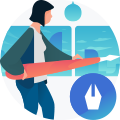











 复制
复制



